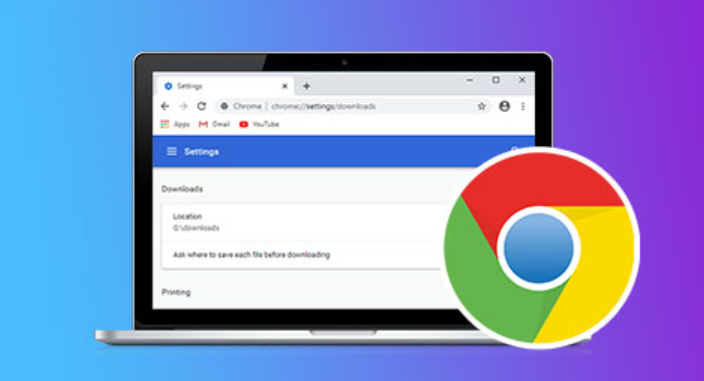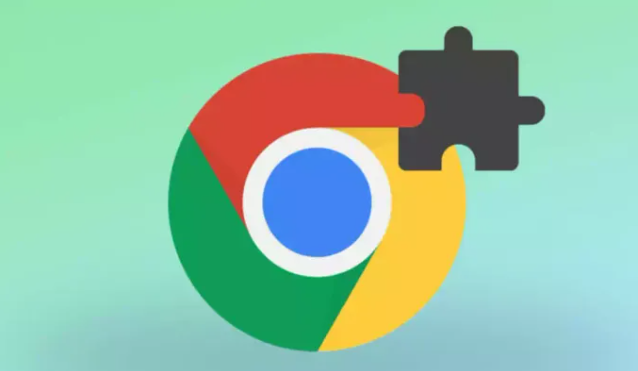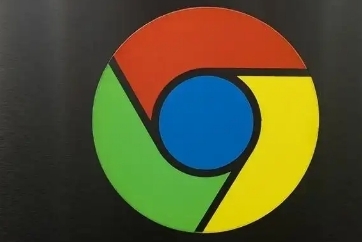谷歌浏览器下载文件提示“网络异常”该怎么做

1. 检查网络连接:查看设备网络连接图标,确保Wi-Fi或移动数据已正常连接。若使用Wi-Fi,可尝试断开后重新连接或重启路由器;若使用移动数据,可切换飞行模式再关闭,强制设备重新搜索信号。还可打开其他网页或使用其他网络应用,如能正常访问,说明网络连接基本正常。
2. 检查防火墙和安全软件设置:防火墙或安全软件可能阻止下载。在Windows系统中,进入“控制面板”“Windows防火墙”,点击“允许应用或功能通过Windows防火墙”,确保谷歌浏览器相关网络权限已勾选;在Mac系统中,进入“系统偏好设置”“安全性与隐私”“防火墙”,查看规则。也可暂时禁用安全软件,若下载成功,需在安全软件中将谷歌浏览器相关操作添加到白名单。
3. 清除浏览器缓存和Cookie:点击浏览器右上角菜单图标,选择“设置”,在“隐私与安全”部分点击“清除浏览数据”,选择清除缓存和Cookie,然后重新打开浏览器尝试下载。
4. 检查下载设置:在谷歌浏览器中,点击菜单图标,选择“设置”,在“高级”选项中找到“下载内容”部分。检查下载路径是否正确,确保磁盘空间充足。若下载路径指向的磁盘已满,会导致下载失败。此外,还可尝试更改下载模式,如从“并行下载”改为“单任务下载”。
5. 禁用浏览器扩展程序:某些扩展程序可能影响下载。点击浏览器右上角菜单图标,选择“更多工具”,点击“扩展程序”,禁用不必要的扩展程序后重新尝试下载。若下载成功,可逐个启用扩展程序,找出冲突的扩展程序并处理。
6. 检查网络代理设置:如果使用网络代理,可能导致下载失败。在浏览器中,点击菜单图标,选择“设置”,在“高级”选项中找到“系统”部分,点击“打开计算机的代理设置”,检查代理设置是否正确,若不需要可将其关闭。
7. 尝试使用其他下载方式:可在下载链接上右键点击,选择“另存为”,选择保存路径下载;或使用下载工具,如迅雷、IDM等,复制下载链接到工具中下载。